Wie man Ntopng Network Monitor unter Debian 10 installiert
Ntopng ist ein kostenloses, quelloffenes und sehr nützliches Netzwerk-Monitoring-Tool, das zur Überwachung des Netzwerkverkehrs in Echtzeit verwendet werden kann. Es handelt sich um eine hochleistungsfähige, ressourcenschonende und auf libpcap basierende Version der nächsten Generation des ursprünglichen ntop. Es ist plattformübergreifend und läuft auf jeder Unix-Plattform, MacOSX und Windows. ntopng überwacht und berichtet verschiedene Protokolle, darunter TCP, UDP, ICMP, DLC, IPX, ARP, Netbios, Decnet und viele andere.
Merkmale
- Geolokalisierung von IP-Adressen
- Den Netzwerkverkehr und IPv4/IPv6-Hosts anzeigen
- Analysieren Sie den Verkehr und sortieren Sie ihn nach der Quelle/dem Ziel
- Speichern von Verkehrsstatistiken im RRD-Format
- Berichterstattung und Sortierung der IP-Protokollnutzung nach Protokolltyp
Anforderungen
- Ein Server, auf dem Debian 10 läuft.
- Ein Root-Passwort wird auf Ihrem Server eingerichtet.
Erste Schritte
Bevor Sie beginnen, müssen Sie Ihr System mit der neuesten Version aktualisieren. Sie können dies tun, indem Sie den folgenden Befehl ausführen:
apt-get update -y apt-get upgrade -y
Sobald Ihr Server aktualisiert ist, starten Sie Ihren Server neu, um die Änderungen zu übernehmen.
Installation von Ntopng
Standardmäßig ist Ntopng nicht im Debian-10-Repository verfügbar. Sie müssen also das Ntopng-Repository zu Ihrem System hinzufügen.
Sie können das Ntopng-Repository mit dem folgenden Befehl installieren:
wget http://apt.ntop.org/buster/all/apt-ntop.deb dpkg -i apt-ntop.deb
Sobald das Repository hinzugefügt ist, aktualisieren Sie das Repository und installieren Sie Ntopng, indem Sie den folgenden Befehl ausführen:
apt-get update -y apt-get install pfring-dkms nprobe ntopng n2disk cento -y
Starten Sie nach Abschluss der Installation den Ntopng-Dienst und ermöglichen Sie ihm, beim Systemneustart mit dem folgenden Befehl zu starten:
systemctl start ntopng systemctl enable ntopng
Sie können nun den Status von Ntopng mit dem folgenden Befehl überprüfen:
systemctl status ntopng
Sie sollten die folgende Ausgabe sehen:
? ntopng.service - ntopng high-speed web-based traffic monitoring and analysis tool
Loaded: loaded (/etc/systemd/system/ntopng.service; enabled; vendor preset: enabled)
Active: active (running) since Sat 2019-09-21 02:05:50 EDT; 7min ago
Main PID: 3314 (ntopng)
Tasks: 26 (limit: 1138)
Memory: 209.2M
CGroup: /system.slice/ntopng.service
??3314 /usr/local/bin/ntopng /run/ntopng.conf
Sep 21 02:05:53 debian ntopng[3314]: 21/Sep/2019 02:05:53 [Ntop.cpp:707] Adding 192.168.0.103/32 as IPv4 interface address for enp0s3
Sep 21 02:05:53 debian ntopng[3314]: 21/Sep/2019 02:05:53 [Ntop.cpp:715] Adding 192.168.0.0/24 as IPv4 local network for enp0s3
Sep 21 02:05:53 debian ntopng[3314]: 21/Sep/2019 02:05:53 [Ntop.cpp:735] Adding ::1/128 as IPv6 interface address for lo
Sep 21 02:05:53 debian ntopng[3314]: 21/Sep/2019 02:05:53 [Ntop.cpp:744] Adding ::1/128 as IPv6 local network for lo
Sep 21 02:05:53 debian ntopng[3314]: 21/Sep/2019 02:05:53 [Ntop.cpp:735] Adding fe80::a00:27ff:fe99:dc40/128 as IPv6 interface address for enp0
Sep 21 02:05:53 debian ntopng[3314]: 21/Sep/2019 02:05:53 [Ntop.cpp:744] Adding fe80::a00:27ff:fe99:dc40/64 as IPv6 local network for enp0s3
Sep 21 02:05:56 debian ntopng[3314]: 21/Sep/2019 02:05:56 [PeriodicActivities.cpp:72] Started periodic activities loop...
Sep 21 02:06:09 debian ntopng[3314]: 21/Sep/2019 02:06:09 [PeriodicActivities.cpp:114] Each periodic activity script will use 2 threads
Sep 21 02:06:09 debian ntopng[3314]: 21/Sep/2019 02:06:09 [NetworkInterface.cpp:2791] Started packet polling on interface enp0s3 [id: 1]...
Sep 21 02:06:09 debian ntopng[3314]: 21/Sep/2019 02:06:09 [NetworkInterface.cpp:2791] Started packet polling on interface lo [id: 2]...
Konfigurieren von Ntopng
Die Standard-Ntopng-Konfigurationsdatei befindet sich unter /etc/ntopng/ntopng.conf. Sie müssen sie bearbeiten und einige Änderungen vornehmen:
nano /etc/ntopng/ntopng.conf
Ändern Sie die folgenden Zeilen:
-G=/var/run/ntopng.pid ##Define the network interface for network monitoring. -i=enp0s3 ##Define the HTTP port for web server. -w=3000
Speichern und schließen Sie die Datei, wenn Sie fertig sind. Als nächstes erstellen Sie eine neue Datei ntopng.start, um Ihr Netzwerk zu definieren.
nano /etc/ntopng/ntopng.start
Fügen Sie die folgenden Zeilen hinzu:
--local-networks "192.168.0.0/24" ## give your local IP Ranges here. --interface 1
Speichern und schließen Sie die Datei und starten Sie dann Ntopng neu, um die Konfigurationsänderungen zu übernehmen:
systemctl restart ntopng
Zugang Ntopng
Ntopng läuft und hört jetzt auf Port 3000. Öffnen Sie Ihren Webbrowser und besuchen Sie die URL http://your-server-ip:3000. Sie sollten die folgende Seite sehen:
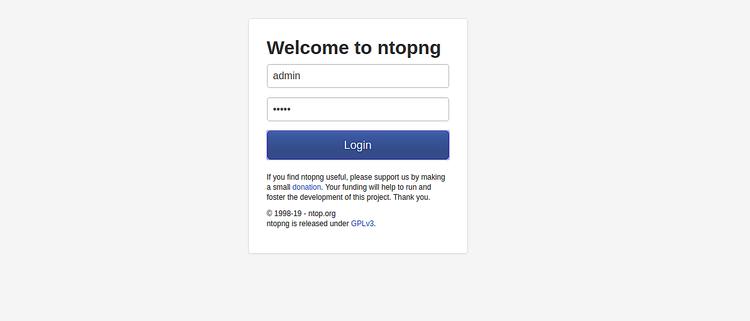
Geben Sie als admin/admin den Ntopng-Standardbenutzernamen und das Passwort ein und klicken Sie auf die Schaltfläche Login. Sie sollten das folgende Bild sehen:
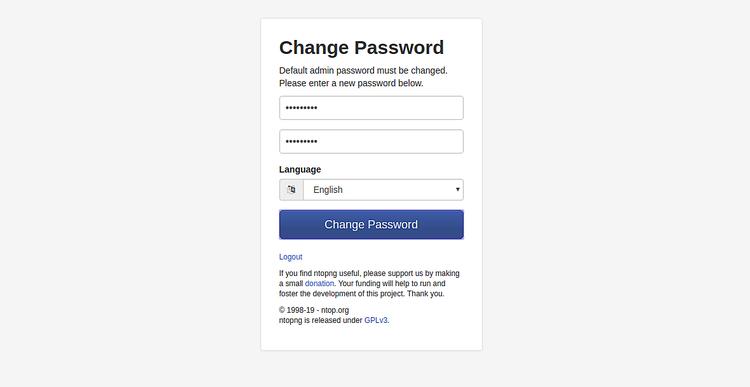
Geben Sie nun Ihr gewünschtes Passwort ein und klicken Sie auf die Schaltfläche Passwort ändern. Sie sollten das Ntopng-Standard-Dashboard auf der folgenden Seite sehen:
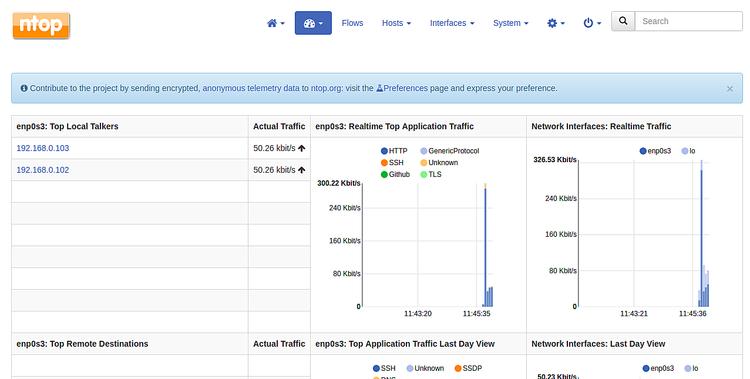
Klicken Sie nun auf die Registerkarte Hosts > Alle Hosts. Auf dem folgenden Bildschirm sollten Sie alle verfügbaren Hosts in Ihrem Netzwerk sehen:
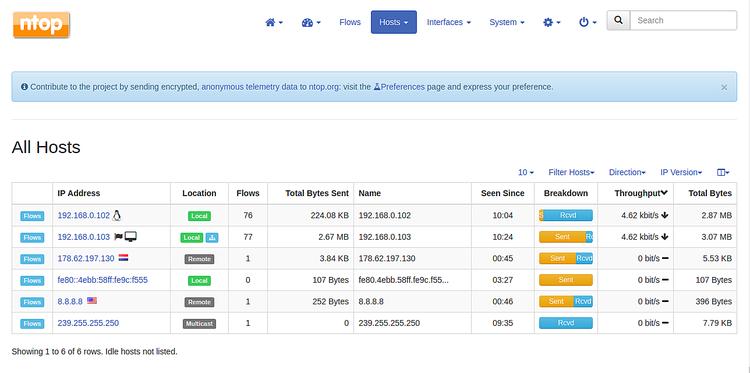
Klicken Sie nun auf einen der Hosts, Sie sollten im folgenden Bildschirm alle Informationen über diesen Host sehen:
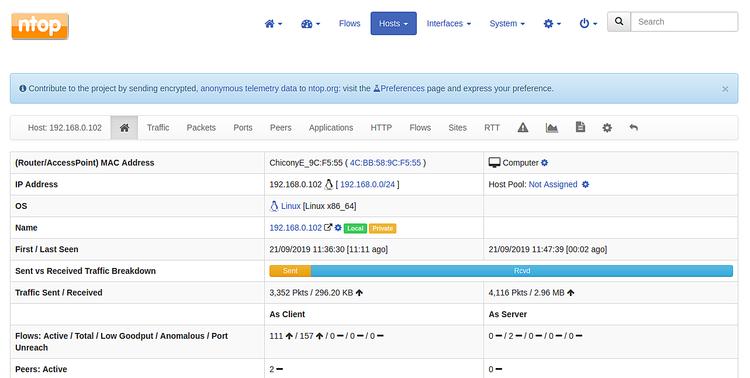
Klicken Sie nun auf die Registerkarte Hosts > Geräte. Im folgenden Bildschirm sollten Sie die Mac-Adresse aller Hosts in Ihrem Netzwerk sehen:
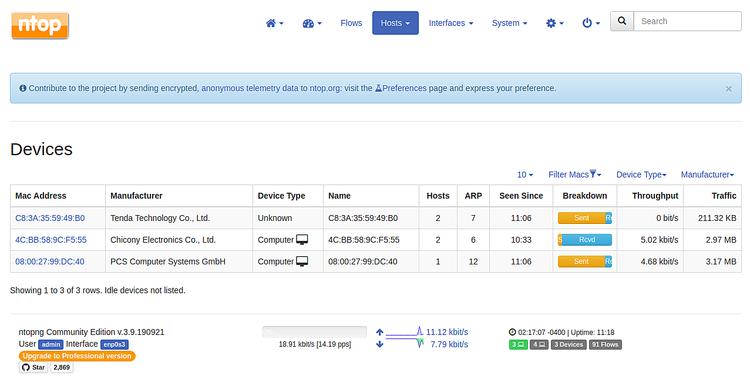
Klicken Sie nun auf Home > Hosts, um die Liste der Top-Hosts auf dem folgenden Bildschirm zu sehen:
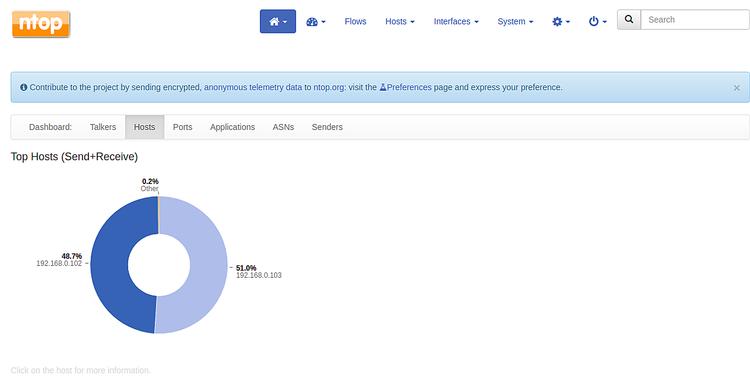
Klicken Sie nun auf die Schaltfläche Ports, um im folgenden Bildschirm eine Liste der wichtigsten Client- und Server-Ports anzuzeigen:
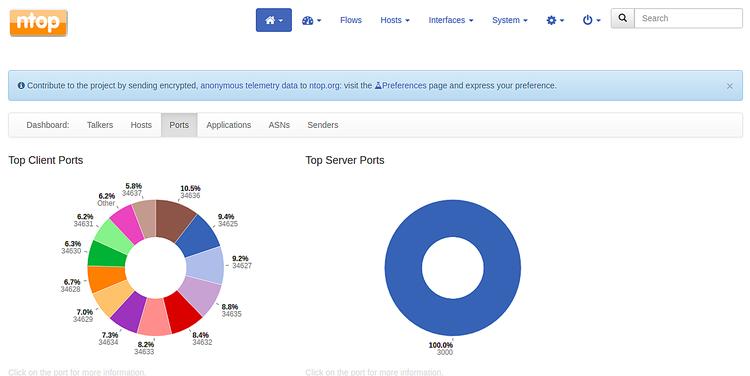
Herzlichen Glückwunsch! Sie haben Ntopng erfolgreich auf Ihrem Debian-10-Server installiert und konfiguriert. Sie können nun problemlos alle Geräte in Ihrem Netzwerk überwachen.